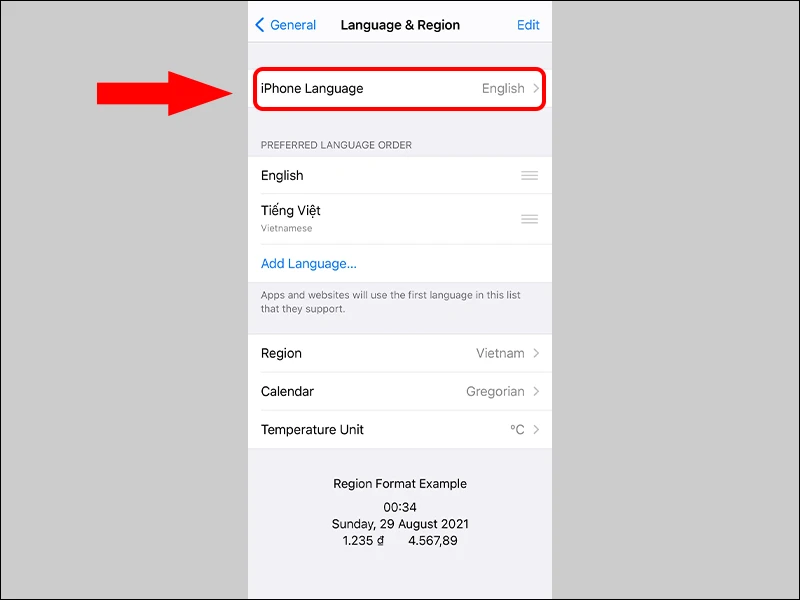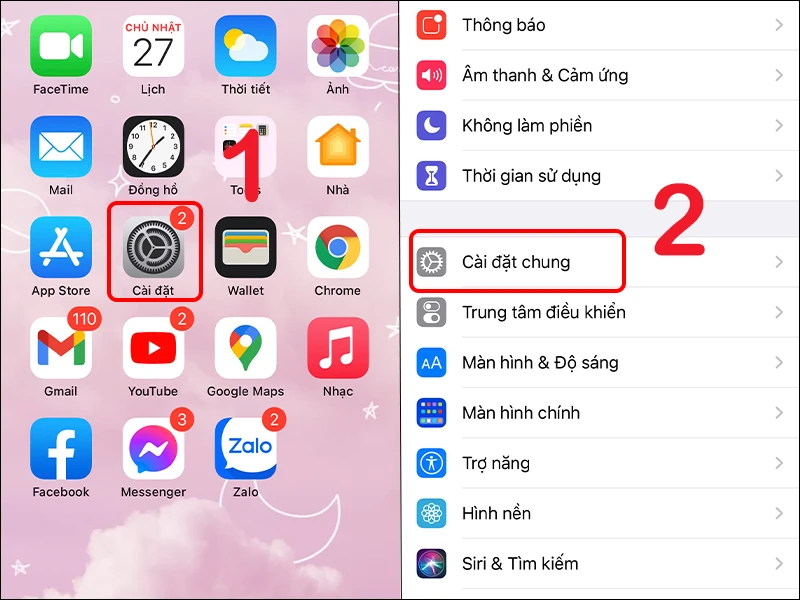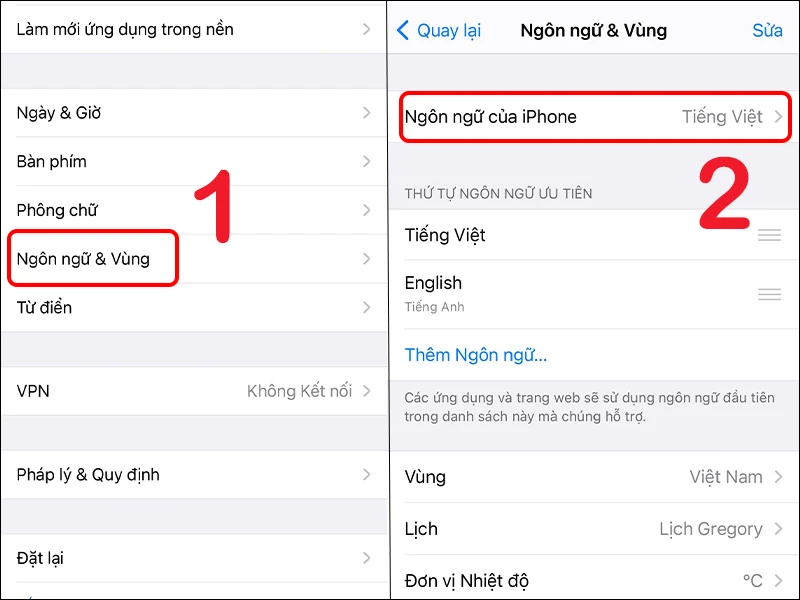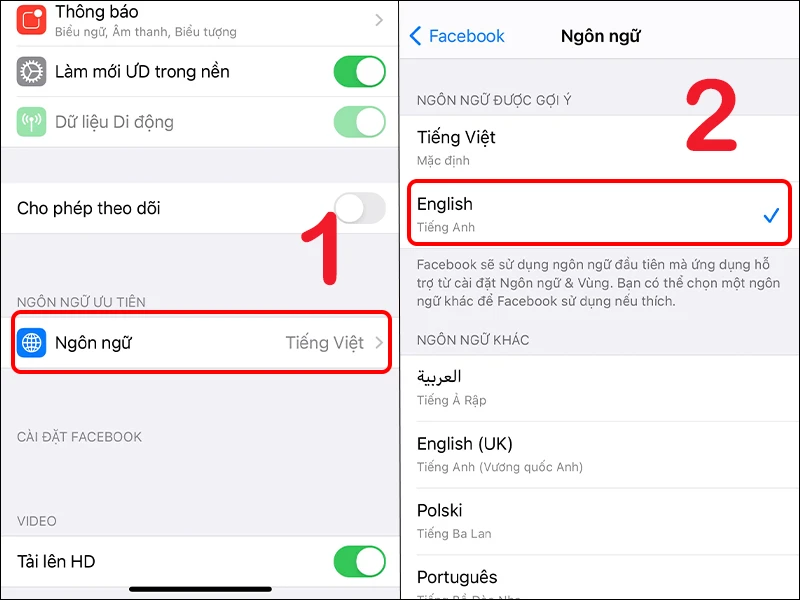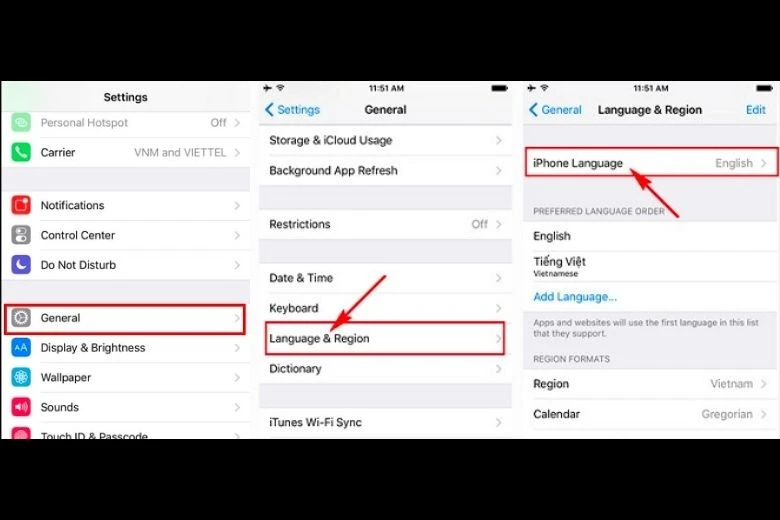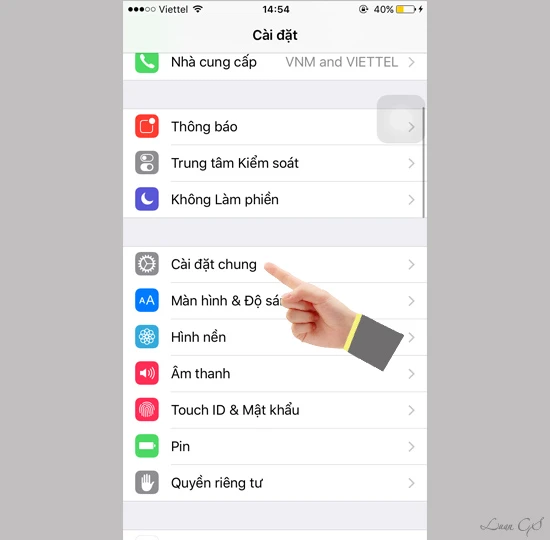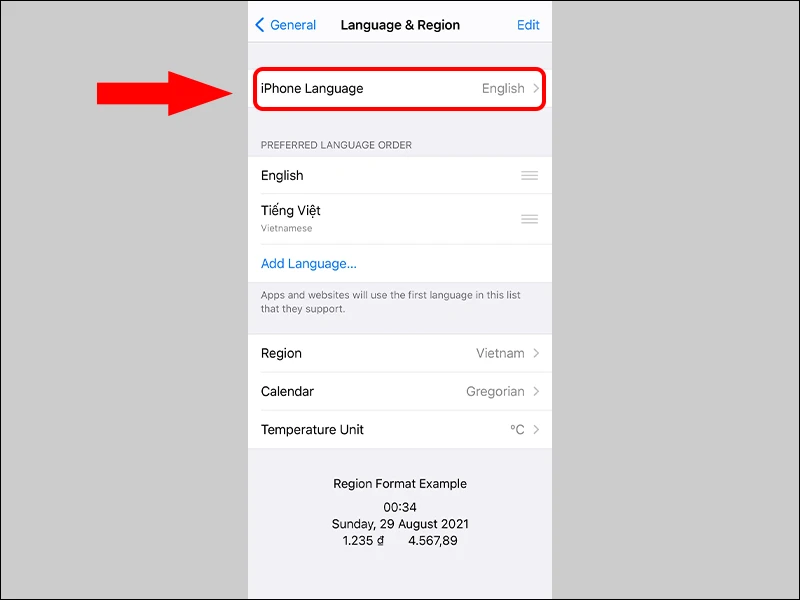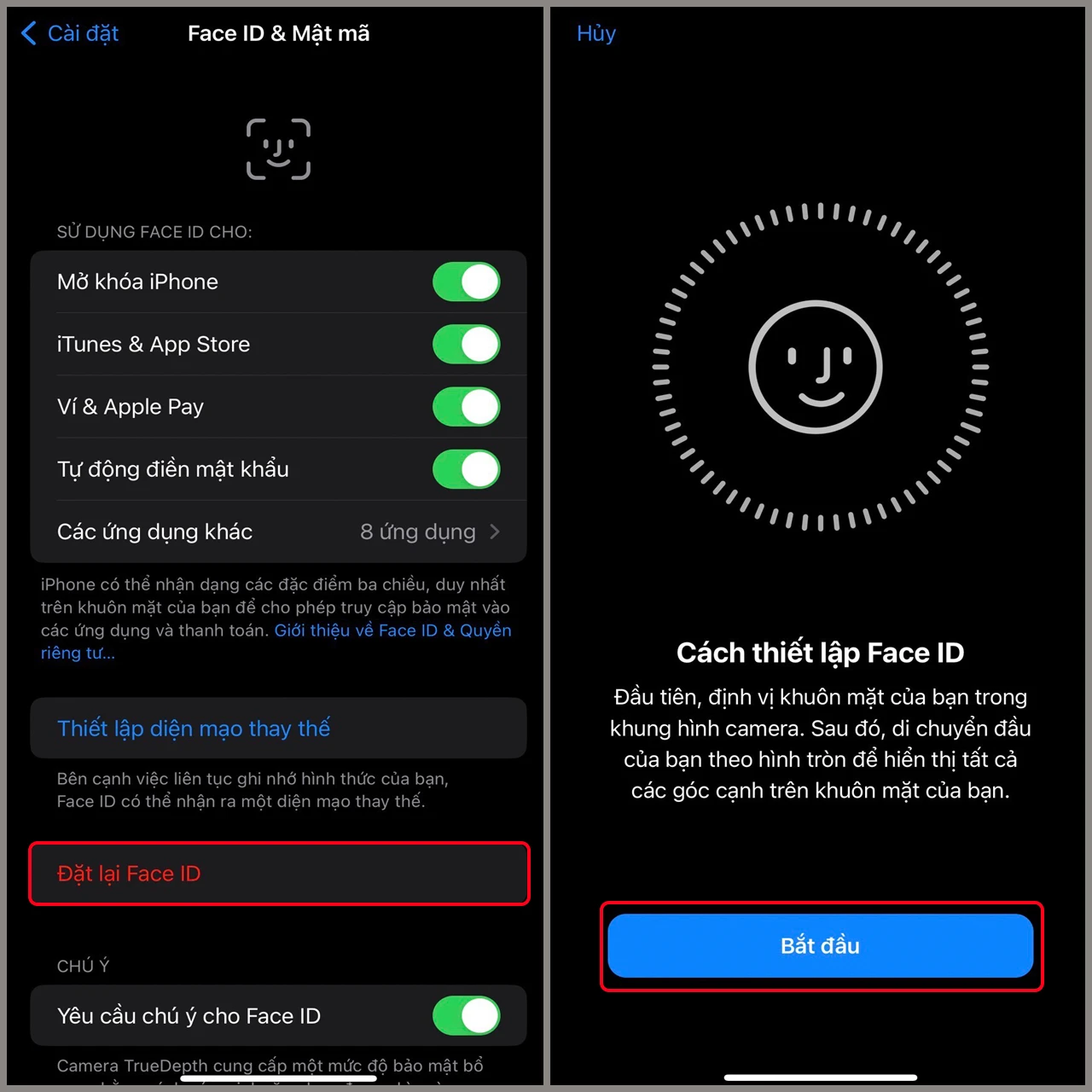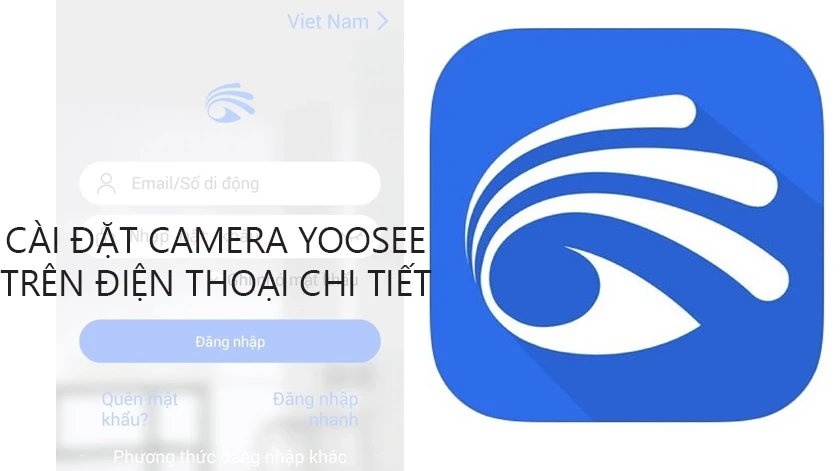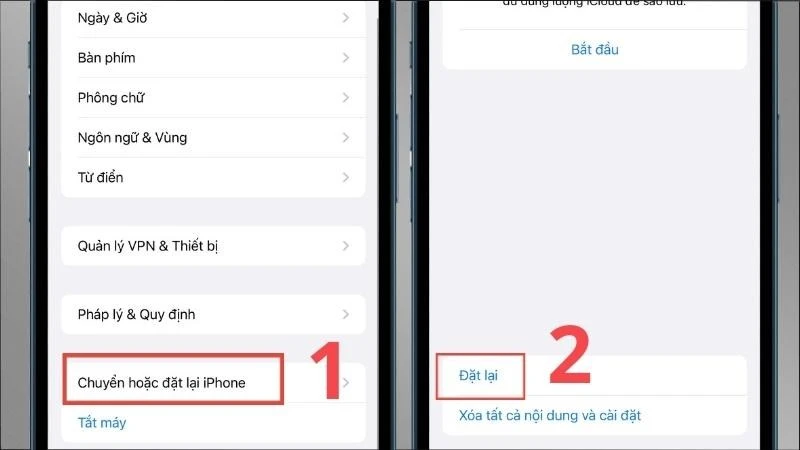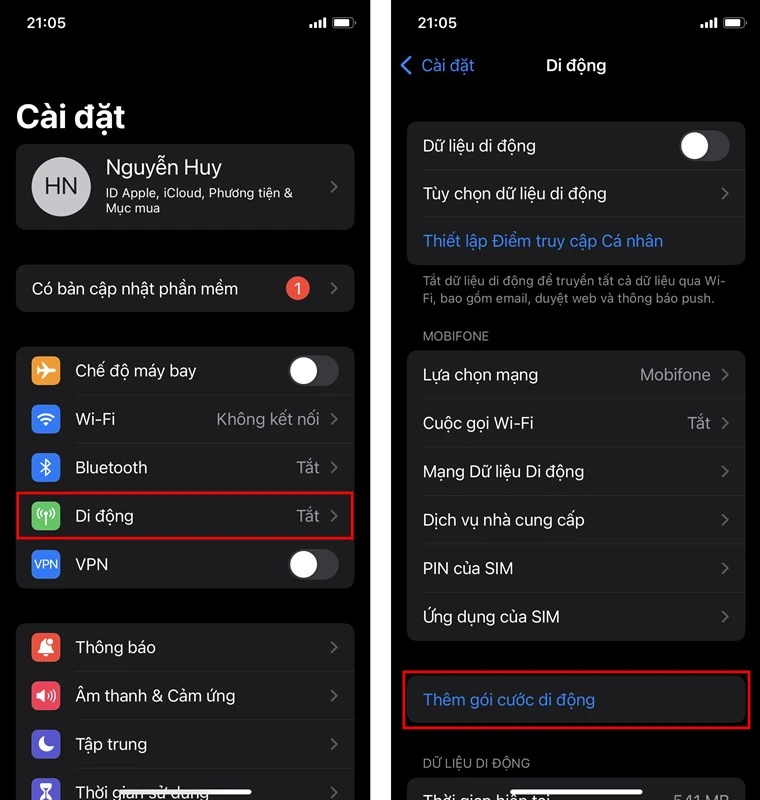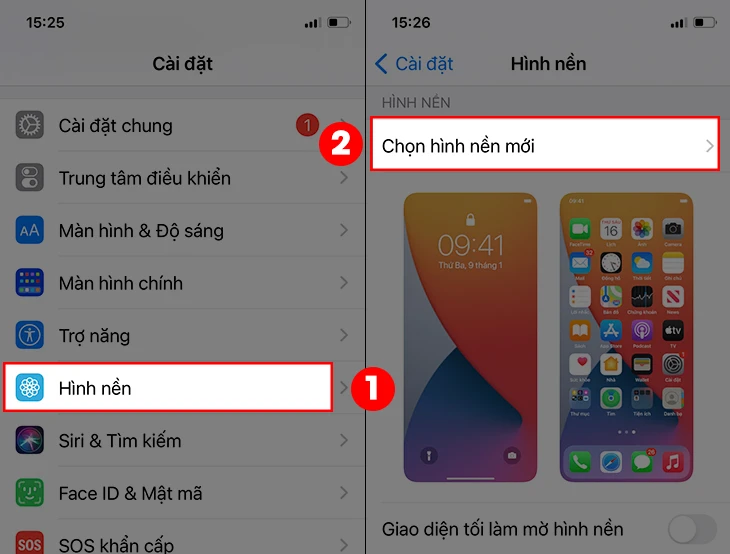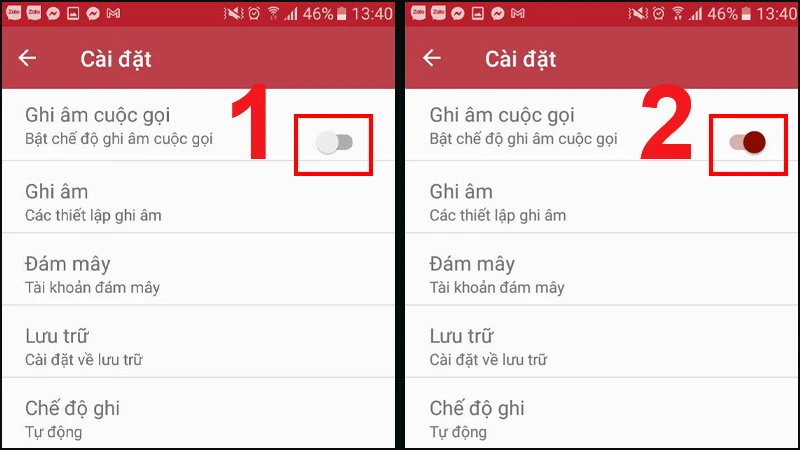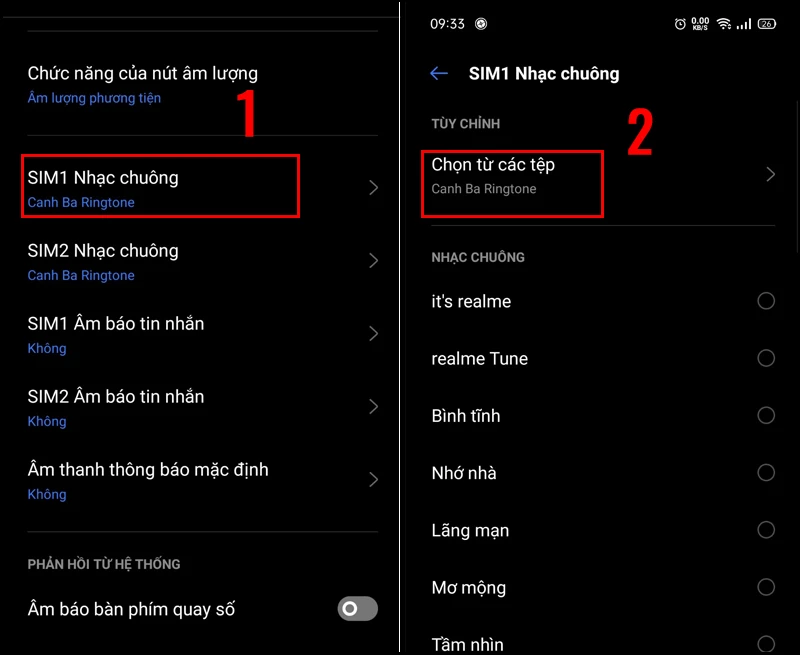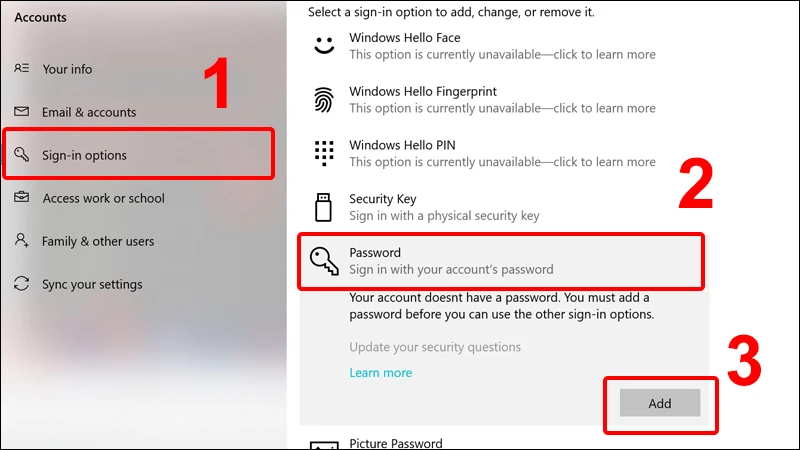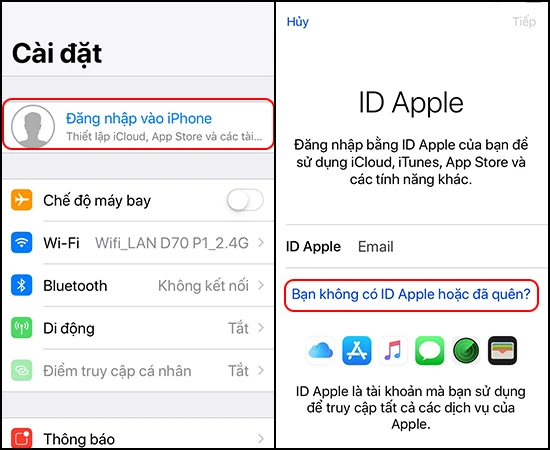Mở Đầu
Khi sở hữu một chiếc điện thoại thông minh, việc cài đặt ngôn ngữ phù hợp là một trong những bước quan trọng. Đặc biệt với các thiết bị của Apple như iPhone, việc này không chỉ giúp bạn dễ dàng sử dụng mà còn tạo ra trải nghiệm người dùng tốt hơn. Trong bài viết này, chúng ta sẽ cùng nhau khám phá cách thức thiết lập ngôn ngữ trên iPhone, từ các bước cơ bản đến những tùy chọn nâng cao.
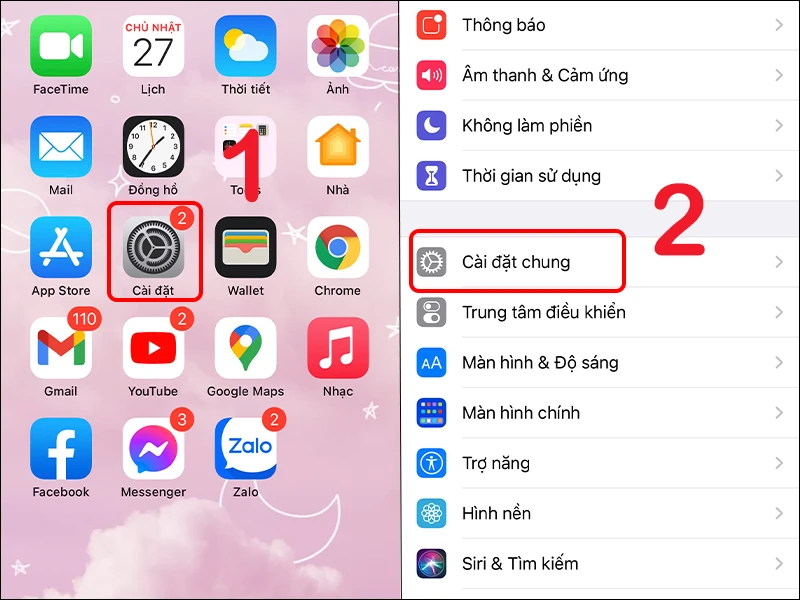
1. Truy Cập vào Cài Đặt
Đầu tiên, bạn cần mở ứng dụng Cài đặt trên iPhone của mình. Ứng dụng này thường nằm ở màn hình chính và có biểu tượng bánh răng. Sau khi mở ứng dụng, hãy tìm đến mục "Cài đặt chung" (General). Đây sẽ là nơi mà bạn có thể thực hiện nhiều tùy chỉnh khác nhau cho thiết bị của mình, bao gồm cả việc thay đổi ngôn ngữ.
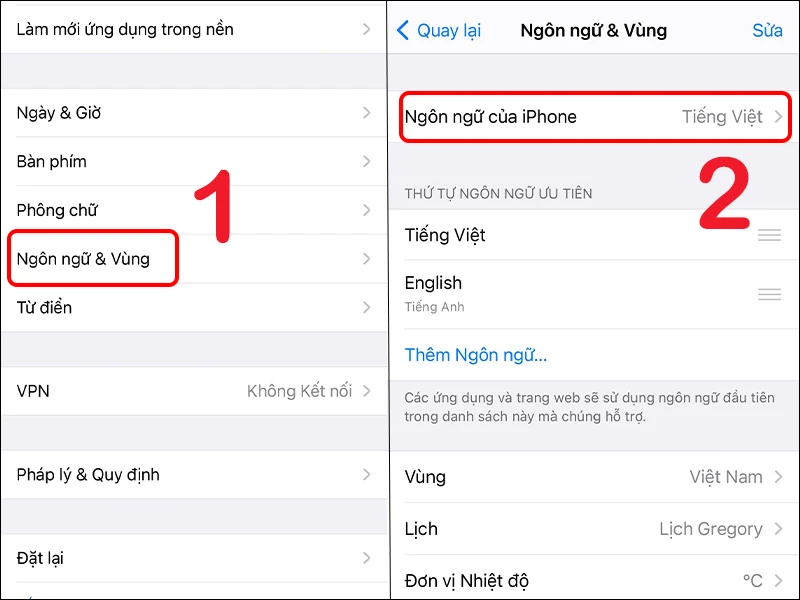
Lưu ý
Nếu bạn không thấy biểu tượng Cài đặt, hãy sử dụng chức năng tìm kiếm bằng cách kéo xuống và gõ "Cài đặt" vào thanh tìm kiếm ở trên cùng, điều này sẽ giúp bạn tiết kiệm thời gian.
2. Thay Đổi Ngôn Ngữ
Sau khi bạn đã vào mục Cài đặt chung, hãy tiếp tục cuộn xuống và tìm mục "Ngôn ngữ & vùng" (Language & Region). Tại đây, bạn sẽ thấy các thông tin liên quan đến ngôn ngữ hiện tại của thiết bị. Để thay đổi ngôn ngữ, bạn cần nhấn vào "Ngôn ngữ iPhone" (iPhone Language).
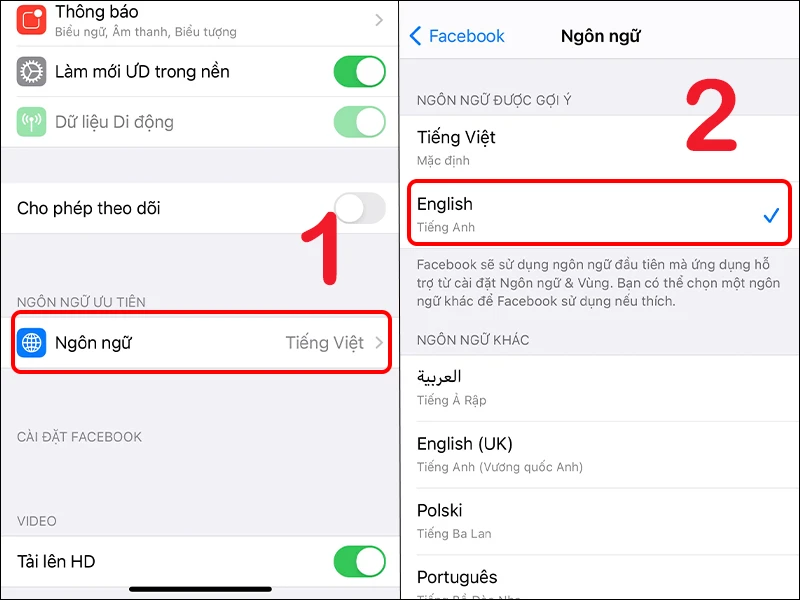
Chọn Ngôn Ngữ
Tiếp theo, bạn sẽ thấy danh sách các ngôn ngữ có sẵn. Hãy tìm và chọn ngôn ngữ mà bạn muốn sử dụng, ví dụ như tiếng Việt hoặc tiếng Anh. Sau khi chọn, một hộp thoại xác nhận sẽ hiện ra, yêu cầu bạn xác nhận lựa chọn của mình.

Xác Nhận Thay Đổi
Nhấn vào "Xác nhận" (Confirm) để hoàn tất quá trình thay đổi. Ngôn ngữ của thiết bị sẽ được cập nhật ngay lập tức, và bạn sẽ thấy giao diện của iPhone thay đổi theo lựa chọn của bạn. Đây là bước quan trọng trong việc cá nhân hóa trải nghiệm sử dụng.
3. Thay Đổi Ngôn Ngữ Bàn Phím
Ngoài việc thay đổi ngôn ngữ hiển thị của iPhone, bạn cũng có thể thay đổi ngôn ngữ bàn phím. Để làm điều này, hãy quay lại mục Cài đặt chung và tìm "Bàn phím" (Keyboard). Trong mục này, bạn có thể thêm hoặc thay đổi các bàn phím khác nhau.
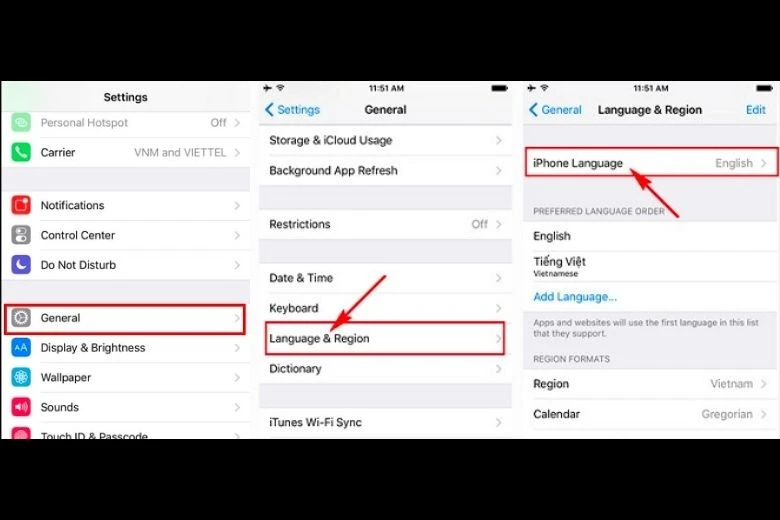
Bước Thêm Bàn Phím Mới
- Nhấn vào "Bàn phím" và chọn "Thêm bàn phím mới" (Add New Keyboard).
- Chọn ngôn ngữ mà bạn muốn thêm. Sau đó, bàn phím mới sẽ xuất hiện trong danh sách bàn phím của bạn.
Chuyển Đổi Giữa Các Bàn Phím
Khi bạn đã thêm một bàn phím mới, bạn có thể dễ dàng chuyển đổi giữa các bàn phím bằng cách chạm vào biểu tượng quả địa cầu trên bàn phím khi bạn đang soạn thảo văn bản.
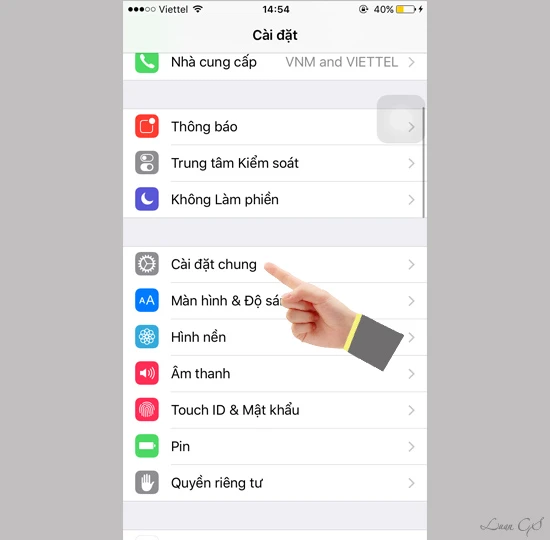
4. Cài Đặt Ngôn Ngữ cho Ứng Dụng
Tùy thuộc vào ứng dụng mà bạn sử dụng, một số ứng dụng có thể cho phép bạn thay đổi ngôn ngữ riêng biệt. Ví dụ, ứng dụng Facebook và Instagram đều có tùy chọn ngôn ngữ riêng. Nếu bạn muốn sử dụng một ngôn ngữ khác cho các ứng dụng này, bạn cần kiểm tra từng ứng dụng và thay đổi trong phần cài đặt của chúng.
Lợi Ích của Việc Thay Đổi Ngôn Ngữ
Việc thay đổi ngôn ngữ không chỉ giúp bạn dễ dàng hơn trong việc sử dụng iPhone mà còn giúp bạn hiểu rõ hơn về các tính năng và chức năng của thiết bị. Điều này đặc biệt quan trọng đối với người dùng không quen thuộc với tiếng Anh hay ngôn ngữ khác.
Kết Luận
Việc cài đặt ngôn ngữ cho iPhone là một quá trình đơn giản nhưng vô cùng cần thiết để tạo ra trải nghiệm người dùng tốt hơn. Với các bước thực hiện dễ dàng, bạn có thể tùy chỉnh thiết bị của mình theo nhu cầu và sở thích cá nhân. Hãy nhớ rằng, bạn cũng có thể thay đổi bàn phím và cài đặt ngôn ngữ cho các ứng dụng khác nhau để tận hưởng sự linh hoạt mà iPhone mang lại.
Hy vọng bài viết này đã cung cấp cho bạn thông tin hữu ích về cách thay đổi ngôn ngữ trên iPhone. Chúc bạn có những trải nghiệm thú vị với chiếc điện thoại thông minh của mình!